BlueStacks安卓模拟器怎么调整屏幕窗口大小
1、 百度搜索“给力助手”,如下图所示,第一个就是官网。
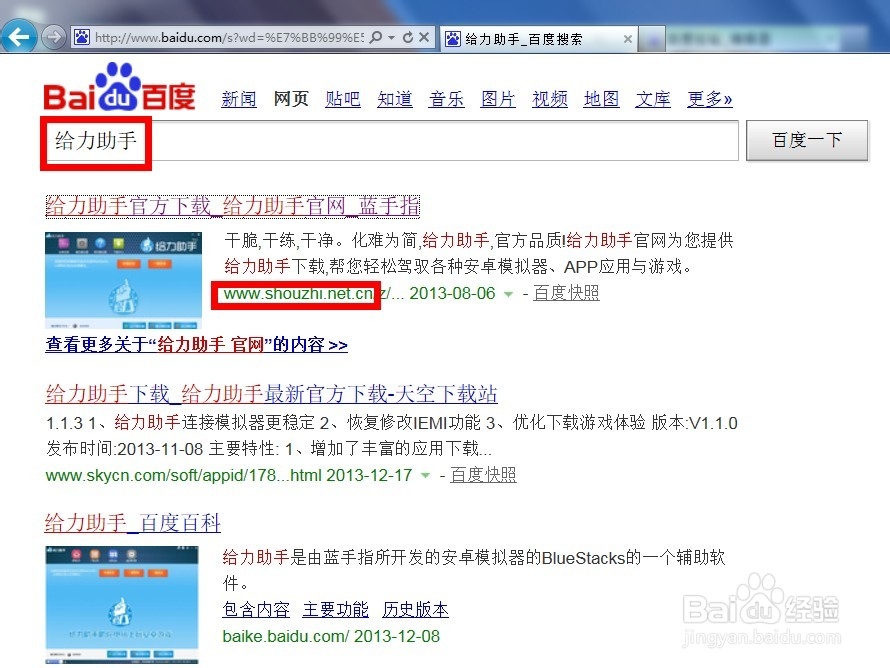
2、 进入给力助手官网,如果你已经安装了bluestacks,可以选择给力助手在线版下载安装!完整版的含有bluestacks程序,比较大!
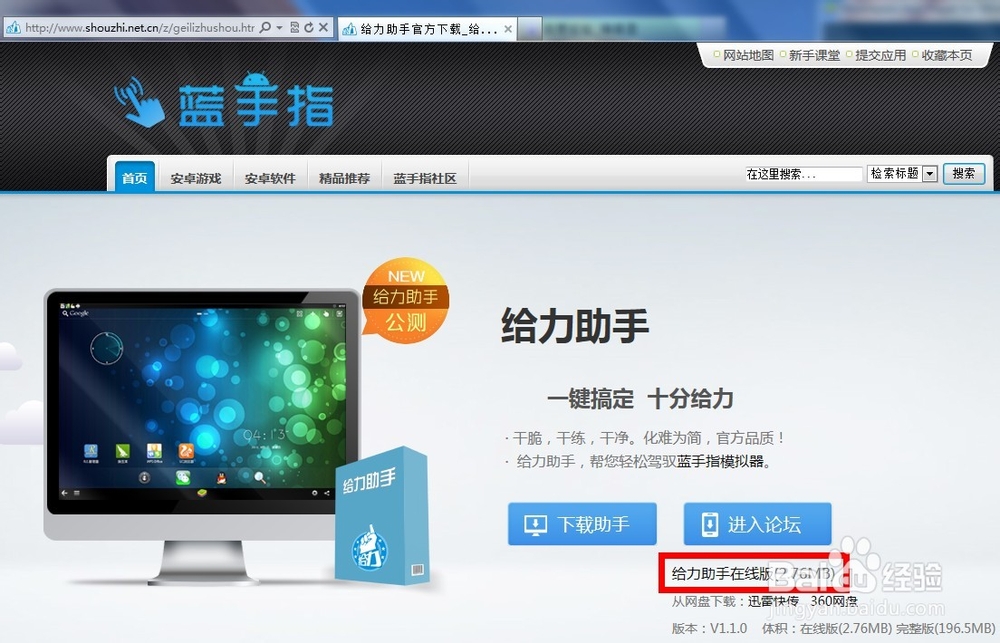
3、 启动给力助手!选择上方的“模拟器设置”按钮!
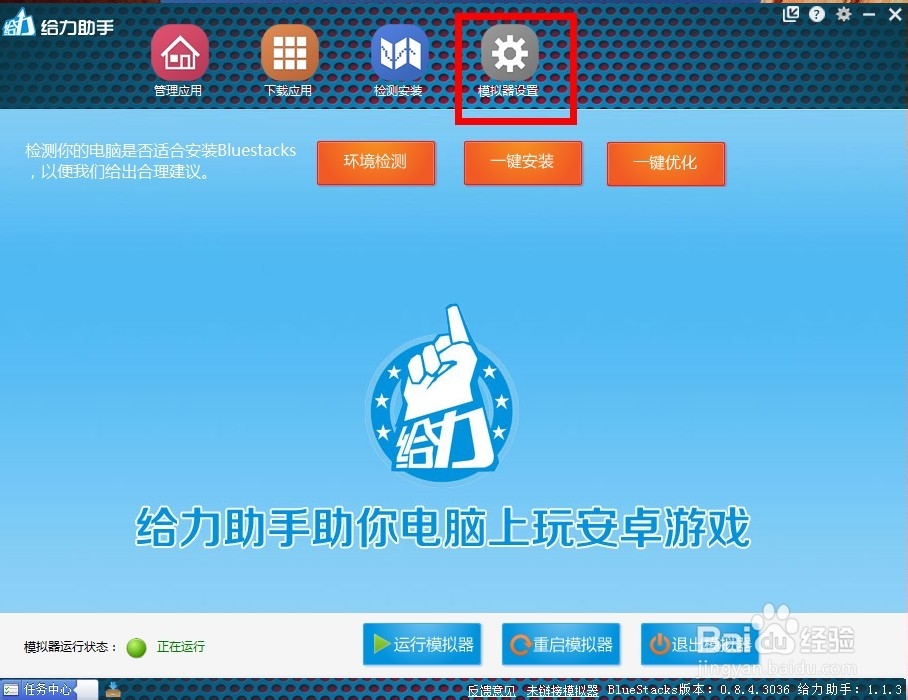
4、 在模拟器设置页面选择“修改分辨率”。
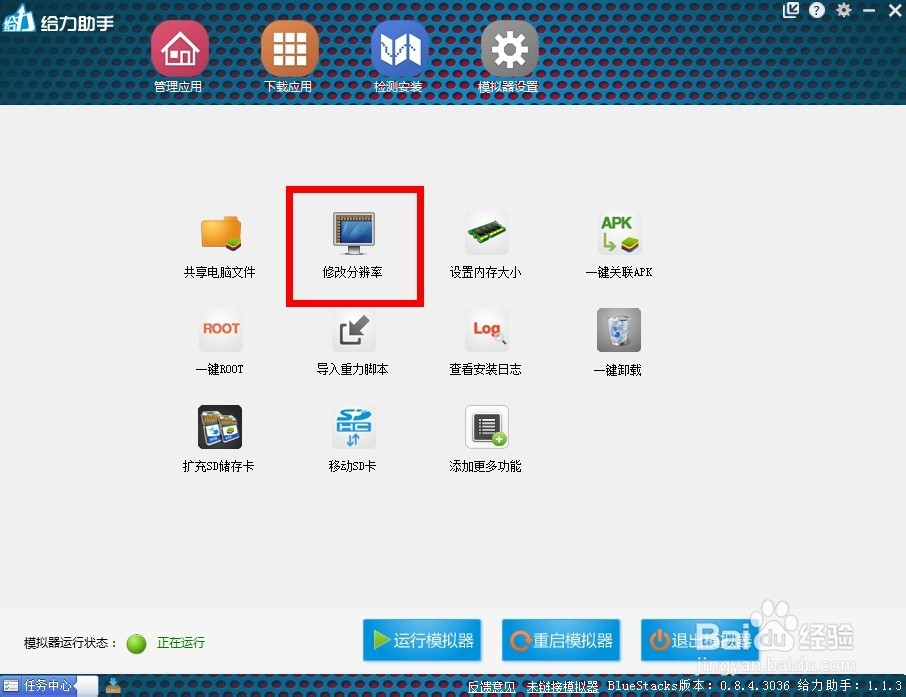
5、 你可以手动输入你想要的分辨率,然后点击保存,或者选择下方的几个常用分辨率选择!
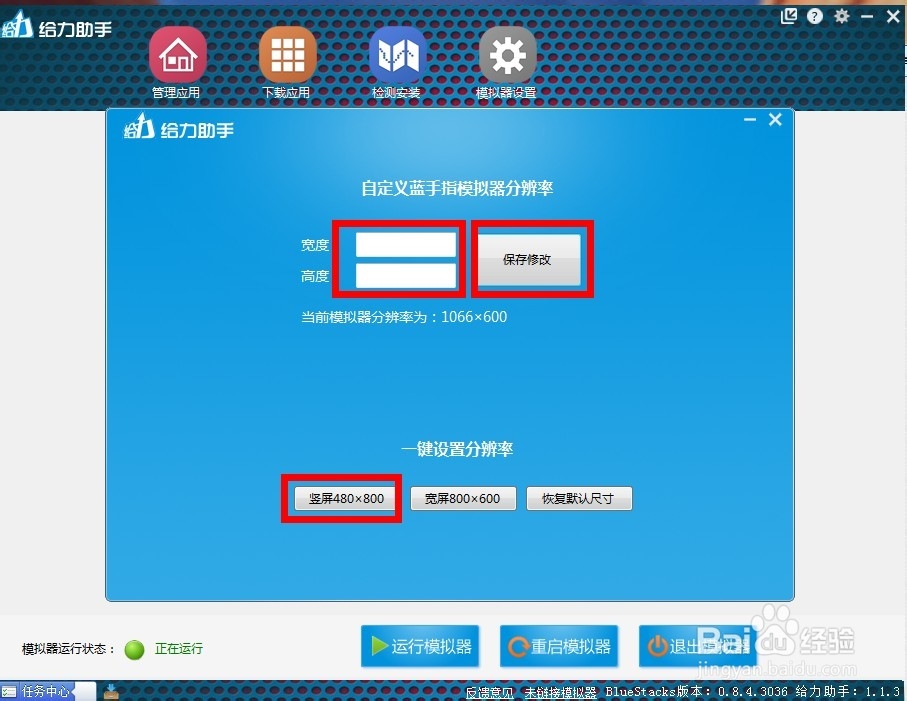
6、 系统提示要使修改生效需要重启模拟器,点击“重启模拟器”,设置成功!

1、 同时按下窗口键Win和R键,调出运行窗口,如下图所示,在文本框中输入注册表调用命令Regedit,点击确认调出注册表。

2、 在注册表编辑器页面找到以下文件选项。这就是bluestacks软件的注册表属性页面!HKEY_LOCAL_MACHINE\SOFTWARE\BlueStacks\Guests\Android\FrameBuffer\0
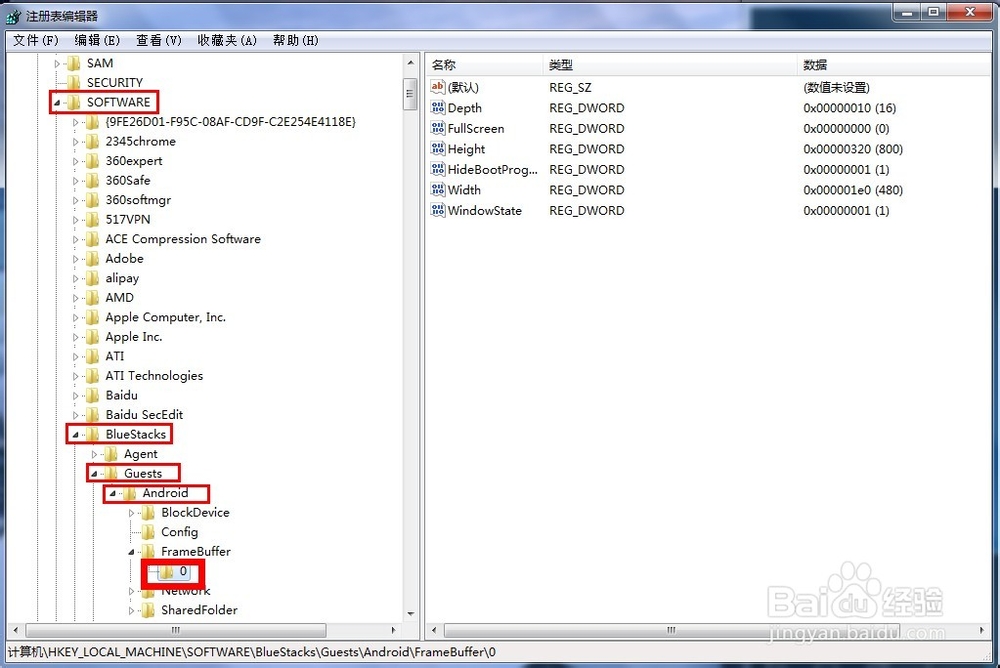
3、 在上一步的右侧窗口分别双击“Height”这个选项,此选项修改窗口高度,请讲进制改为10进制,比较符合我们使用习惯,一般设置800,点击确定完成设置。接下来双击“Width”,此选项修改窗口高度,一般设置480。点击确定完成设置。退出注册表编辑器。

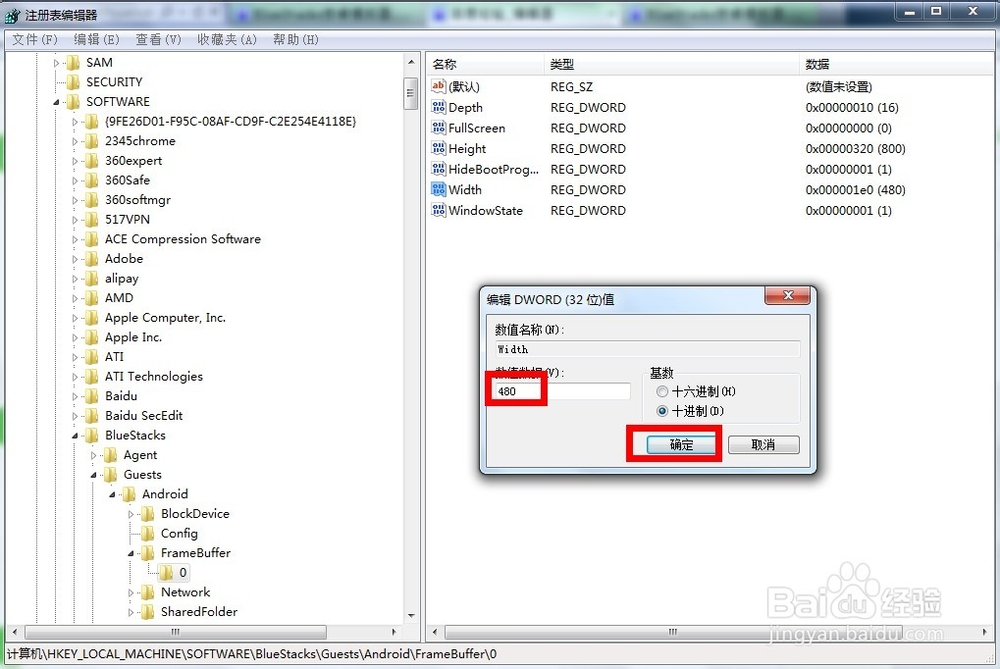
4、 重新启动bluestacks程序,好了窗口已经变成我们希望的大小了!
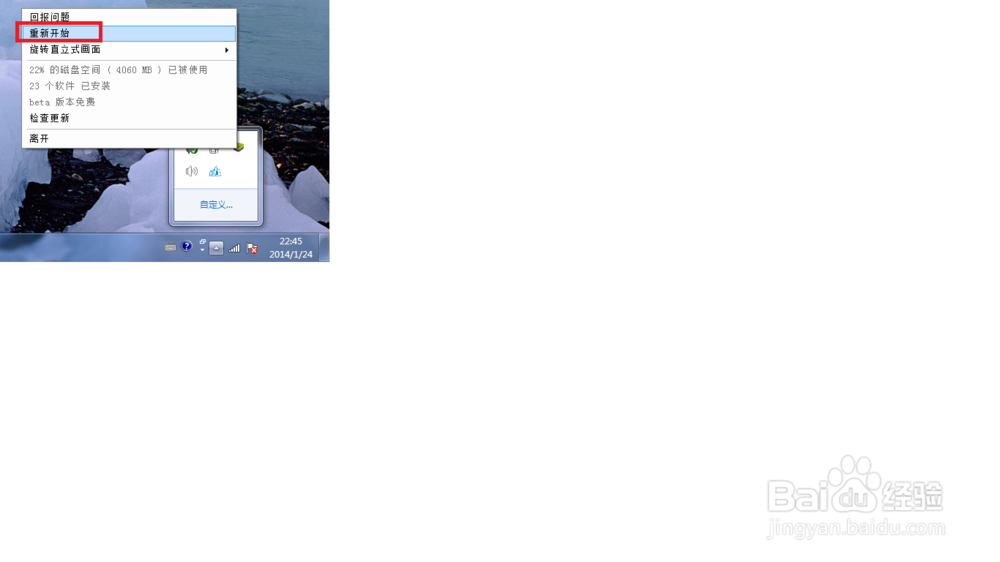
声明:本网站引用、摘录或转载内容仅供网站访问者交流或参考,不代表本站立场,如存在版权或非法内容,请联系站长删除,联系邮箱:site.kefu@qq.com。
阅读量:59
阅读量:35
阅读量:70
阅读量:48
阅读量:20